Dell OptiPlex 3240 User Manual [ja]
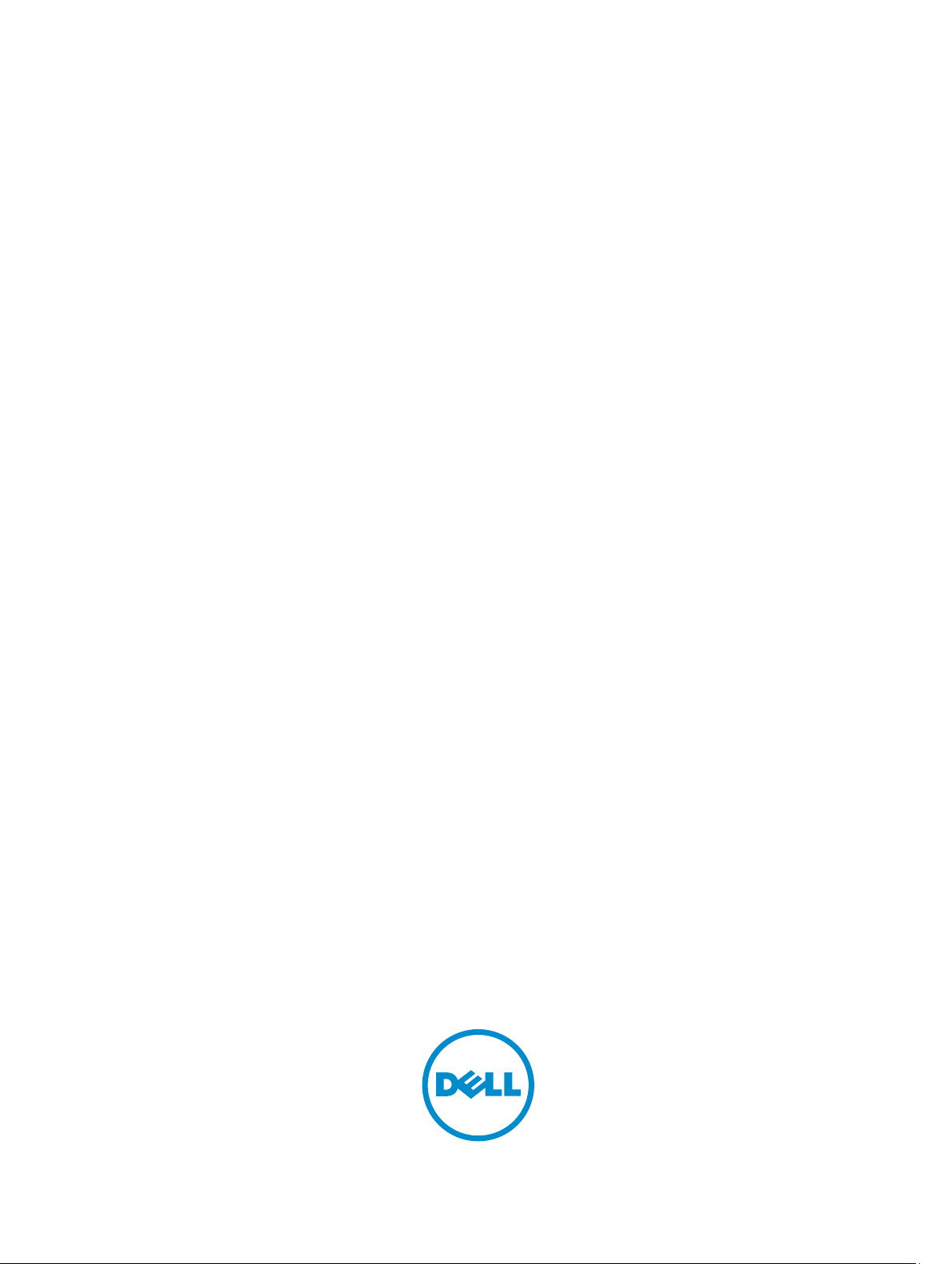
Dell OptiPlex 3240 All-In-One
オーナーズマニュアル
規制モデル: W14B
規制タイプ: W14B001
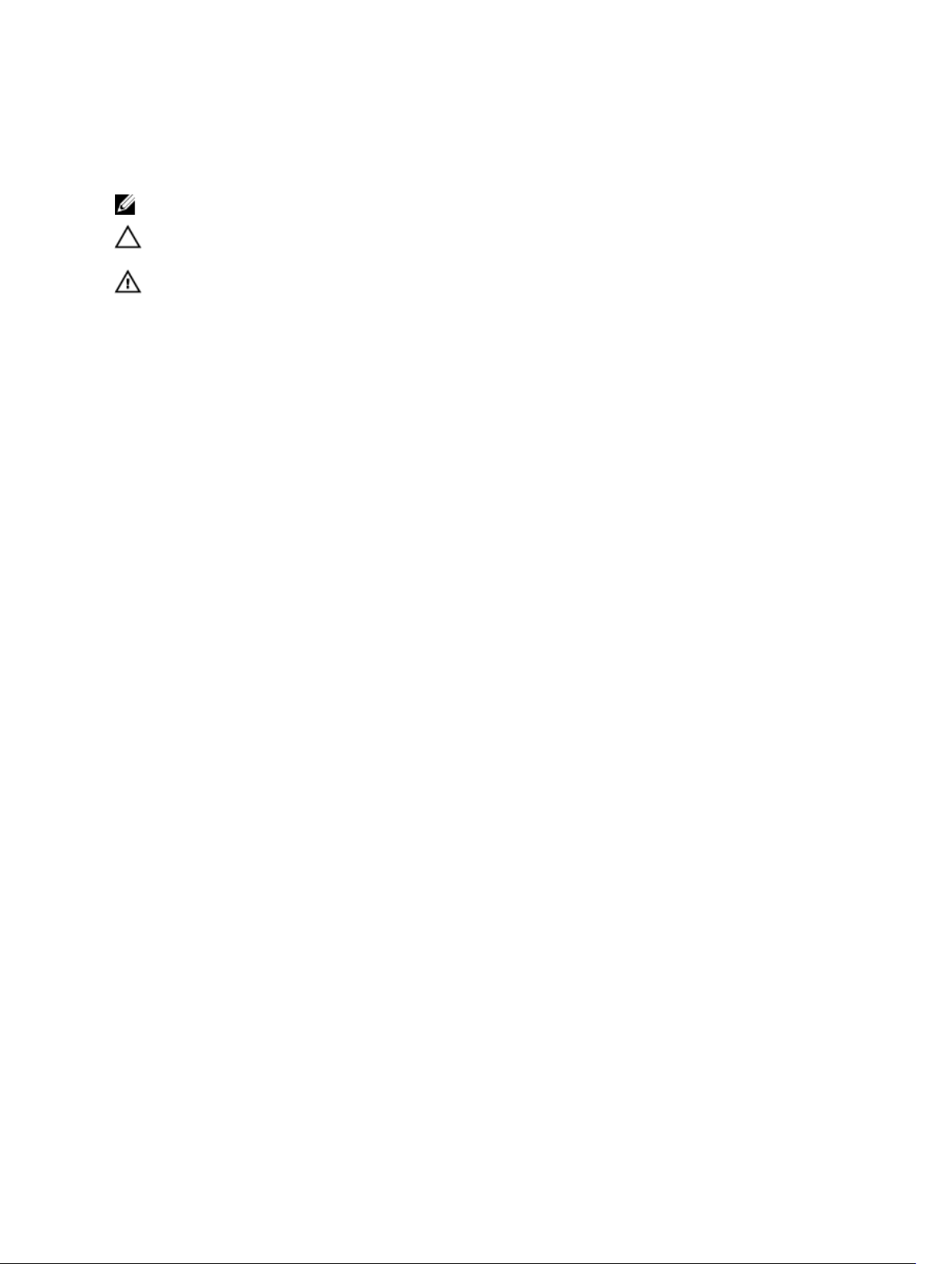
メモ、注意、警告
メモ: メモでは、コンピュータを使いやすくするための重要な情報を説明しています。
注意: 注意では、ハードウェアの損傷やデータの損失の可能性を示し、その問題を回避するための方法
を説明しています。
警告: 警告では、物的損害、けが、または死亡の原因となる可能性があることを示しています。
著作権 © 2015 Dell Inc. 無断転載を禁じます。 この製品は、米国および国際著作権法、ならびに米国および国際知的財産
法で保護されています。Dell™、およびデルのロゴは、米国および / またはその他管轄区域における Dell Inc. の商標です。
本書で使用されているその他すべての商標および名称は、各社の商標である場合があります。
2015 - 12
Rev. A00
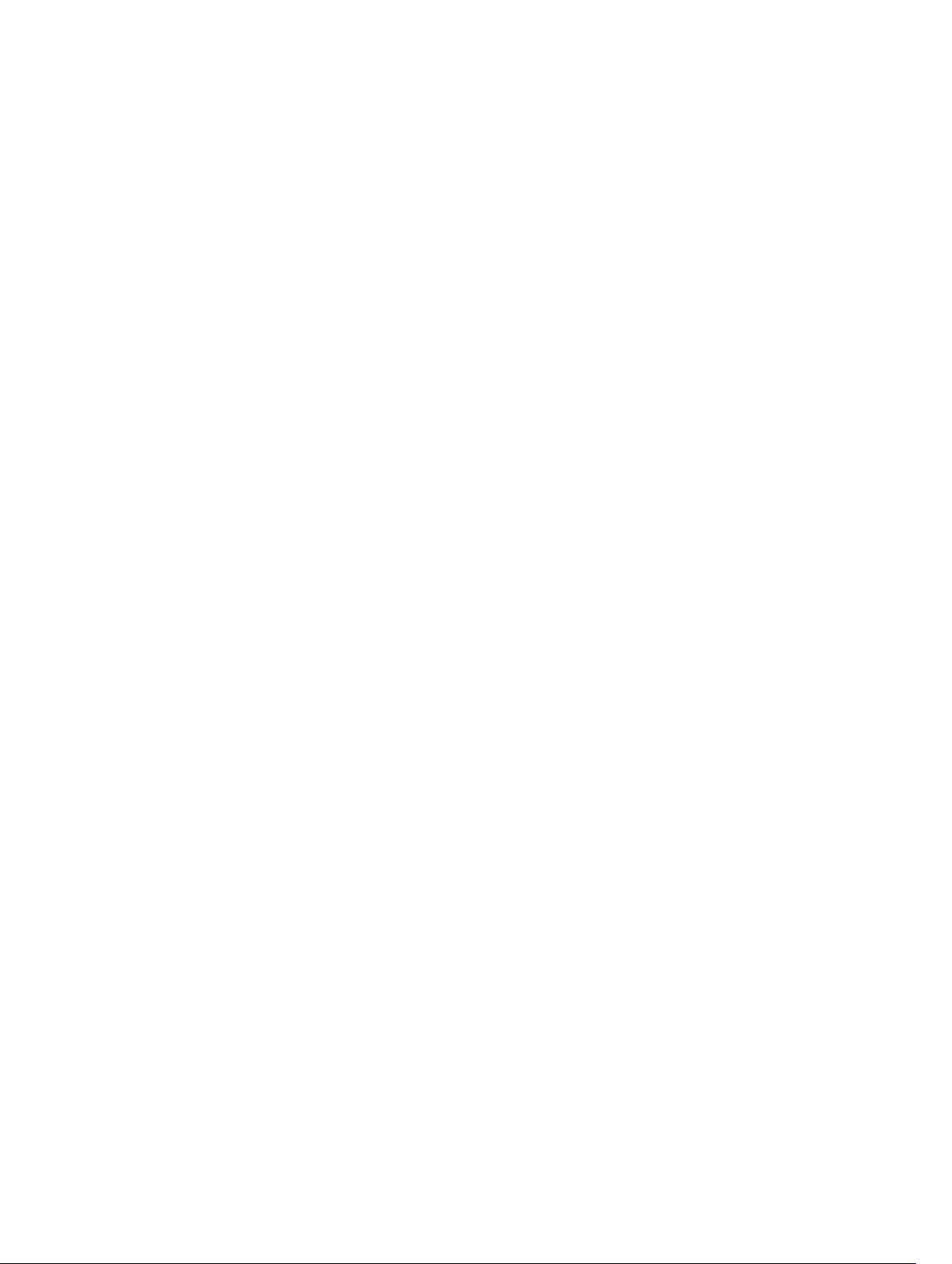
目次
1 コンピュータ内部の作業....................................................................................... 6
コンピュータ内部の作業を始める前に..................................................................................................6
推奨ツール..............................................................................................................................................7
コンピュータの電源を切る.................................................................................................................... 7
コンピュータ内部の作業を終えた後に..................................................................................................8
重要情報.................................................................................................................................................8
2 コンポーネントの取り外しと取り付け................................................................9
スタンドの取り外し...............................................................................................................................9
スタンドの取り付け.............................................................................................................................10
ケーブルカバーの取り外し..................................................................................................................10
ケーブルカバーの取り付け.................................................................................................................. 11
背面カバーの取り外し..........................................................................................................................11
背面カバーの取り付け......................................................................................................................... 12
スピーカーカバーの取り外し.............................................................................................................. 12
スピーカーカバーの取り付け.............................................................................................................. 13
ハードドライブアセンブリの取り外し................................................................................................14
ハードドライブアセンブリの取り付け................................................................................................15
オプティカルドライブアセンブリの取り外し.....................................................................................15
オプティカルドライブアセンブリの取り付け.....................................................................................16
システム基板シールドの取り外し.......................................................................................................16
システム基板シールドの取り付け....................................................................................................... 17
ヒートシンクの取り外し .....................................................................................................................17
ヒートシンクの取り付け......................................................................................................................18
WLAN カードの取り外し..................................................................................................................... 18
WLAN カードの取り付け..................................................................................................................... 19
スピーカーモジュールの取り外し.......................................................................................................19
スピーカーモジュールの取り付け...................................................................................................... 20
コンバータボードの取り外し..............................................................................................................20
コンバータボードの取り付け.............................................................................................................. 21
電源装置ユニット(PSU)の取り外し................................................................................................22
電源装置ユニット(PSU)の取り付け................................................................................................23
VESA マウントブラケットの取り外し.................................................................................................24
VESA マウントブラケットの取り付け.................................................................................................24
プロセッサファンの取り外し..............................................................................................................25
プロセッサファンの取り付け..............................................................................................................25
メモリモジュールの取り外し..............................................................................................................26
3

メモリモジュールの取り付け..............................................................................................................26
イントルージョンスイッチの取り外し............................................................................................... 26
イントルージョンスイッチの取り付け................................................................................................27
オンスクリーンディスプレイ(OSD)ボタンボードの取り外し.......................................................28
OSD ボタンボードの取り付け.............................................................................................................28
コイン型電池の取り外し..................................................................................................................... 29
コイン型電池の取り付け..................................................................................................................... 29
プロセッサの取り外し.........................................................................................................................29
プロセッサの取り付け.........................................................................................................................30
システム基板の取り外し..................................................................................................................... 30
システム基板のレイアウト..................................................................................................................33
システム基板の取り付け..................................................................................................................... 34
3 セットアップユーティリティ............................................................................. 35
Boot Sequence....................................................................................................................................35
ナビゲーションキー.............................................................................................................................35
セットアップユーティリティオプション............................................................................................36
一般的な画面オプション..................................................................................................................... 36
システム設定画面のオプション.......................................................................................................... 38
セキュリティ画面オプション..............................................................................................................40
安全起動画面のオプション..................................................................................................................42
インテルソフトウェアガード拡張オプション.................................................................................... 43
パフォーマンス画面のオプション.......................................................................................................43
電力管理画面のオプション................................................................................................................. 44
POST 動作画面のオプション.............................................................................................................. 46
仮想化サポート画面のオプション...................................................................................................... 46
ワイヤレス画面オプション................................................................................................................. 46
メンテナンス画面のオプション.......................................................................................................... 47
クラウドデスクトップ画面のオプション............................................................................................47
システムログ画面のオプション.......................................................................................................... 49
詳細設定画面のオプション................................................................................................................. 49
SupportAssist システムの解像度オプション...................................................................................... 50
BIOS のアップデート ......................................................................................................................... 50
システムパスワードおよびセットアップパスワード..........................................................................51
システムパスワードおよびセットアップパスワードの割り当て..................................................51
既存のシステムパスワードおよび / またはセットアップパスワードの削除または変更............. 52
4 技術仕様................................................................................................................ 53
システム仕様........................................................................................................................................53
メモリの仕様........................................................................................................................................53
ビデオの仕様....................................................................................................................................... 54
オーディオの仕様................................................................................................................................ 54
4

通信の仕様........................................................................................................................................... 54
カードの仕様........................................................................................................................................55
ディスプレイの仕様.............................................................................................................................55
ドライブの仕様....................................................................................................................................55
ポートおよびコネクタの仕様.............................................................................................................. 55
電源仕様...............................................................................................................................................56
カメラ(オプション)の仕様..............................................................................................................56
スタンドの仕様....................................................................................................................................56
物理的仕様........................................................................................................................................... 57
環境仕様...............................................................................................................................................57
5 デルへのお問い合わせ.........................................................................................58
5
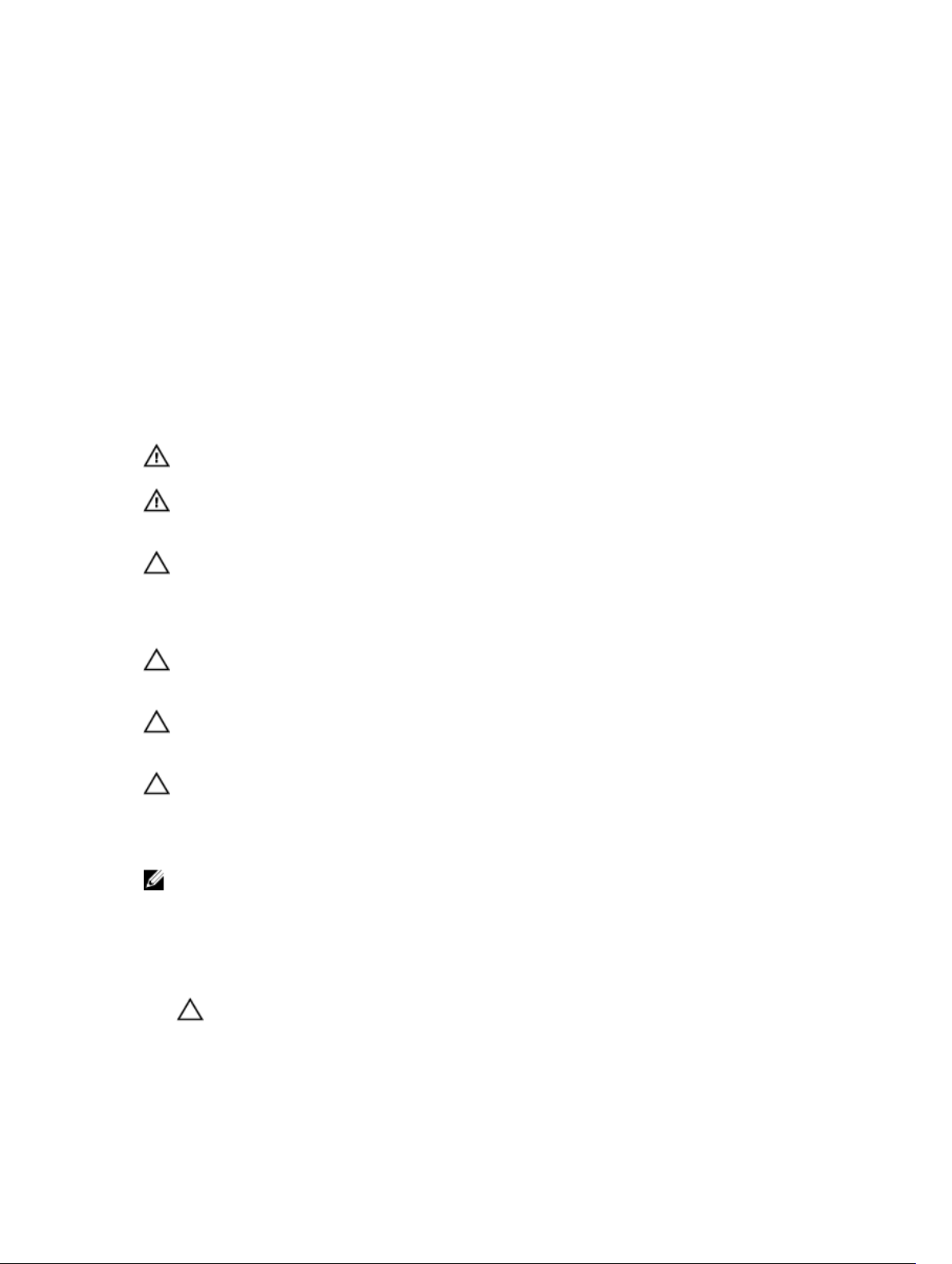
1
コンピュータ内部の作業
コンピュータ内部の作業を始める前に
コンピュータの損傷を防ぎ、ユーザー個人の安全を守るため、以下の安全に関するガイドラインに従ってく
ださい。特記がない限り、本書に記載される各手順は、以下の条件を満たしていることを前提とします。
• コンピュータに付属の「安全に関する情報」を読んでいること。
• コンポーネントは交換可能であり、別売りの場合は取り外しの手順を逆順に実行すれば、取り付け可能で
あること。
警告: すべての電源を外してから、コンピュータカバーまたはパネルを開きます。コンピュータ内部の
作業が終わったら、カバー、パネル、ネジをすべて取り付けてから、電源に接続します。
警告: コンピュータ内部の作業を始める前に、コンピュータに付属の「安全に関する情報」をお読みく
ださい。安全に関するベストプラクティスについては、規制コンプライアンスのホームページ
(www.Dell.com/regulatory_compliance )を参照してください。
注意: 修理作業の多くは、認定されたサービス技術者のみが行うことができます。製品マニュアルで許
可されている範囲に限り、またはオンラインサービスもしくは電話サービスとサポートチームの指示に
よってのみ、トラブルシューティングと簡単な修理を行うようにしてください。デルで認められていな
(内部作業)による損傷は、保証の対象となりません。製品に付属しているマニュアルの「安全
い修理
にお使いいただくために」をお読みになり、指示に従ってください。
注意: 静電気による損傷を避けるため、静電気防止用リストバンドを使用するか、またはコンピュータ
の裏面にあるコネクタなどの塗装されていない金属面に定期的に触れて、静電気を身体から除去してく
ださい。
注意: コンポーネントとカードは丁寧に取り扱ってください。コンポーネント、またはカードの接触面
に触らないでください。カードは端、または金属のマウンティングブラケットを持ってください。プロ
セッサなどのコンポーネントはピンではなく、端を持ってください。
注意: ケーブルを外す場合は、ケーブルのコネクタかプルタブを持って引き、ケーブル自体を引っ張ら
ないでください。コネクタにロッキングタブが付いているケーブルもあります。この場合、ケーブルを
外す前にロッキングタブを押さえてください。コネクタを引き抜く場合、コネクタピンが曲がらないよ
うに、均一に力をかけてください。また、ケーブルを接続する前に、両方のコネクタが同じ方向を向
き、きちんと並んでいることを確認してください。
メモ: お使いのコンピュータの色および一部のコンポーネントは、本書で示されているものと異なる場
合があります。
コンピュータの損傷を防ぐため、コンピュータ内部の作業を始める前に、次の手順を実行してください。
1. コンピュータのカバーに傷がつかないように、作業台が平らであり、汚れていないことを確認します。
2. コンピュータの電源を切ります(「
注意: ネットワークケーブルを外すには、まずケーブルのプラグをコンピュータから外し、次にケ
ーブルをネットワークデバイスから外します。
3. コンピュータからすべてのネットワークケーブルを外します。
4. コンピュータおよび取り付けられているすべてのデバイスをコンセントから外します。
6
コンピュータの電源を切る
」を参照)。

5. システムのコンセントが外されている状態で、電源ボタンをしばらく押して、システム基板の静電気を
除去します。
6. カバーを取り外します。
注意: コンピュータの内部に触れる前に、コンピュータの裏面など塗装されていない金属面に触れ、
静電気を除去します。作業中は定期的に塗装されていない金属面に触れ、内部コンポーネントを損
傷する恐れのある静電気を放出してください。
推奨ツール
本マニュアルの手順には以下のツールが必要です。
• 小型のマイナスドライバー
• プラスドライバー
• 小型のプラスチックスクライブ
コンピュータの電源を切る
注意: データの損失を防ぐため、コンピュータの電源を切る前に、開いているファイルはすべて保存し
て閉じ、実行中のプログラムはすべて終了してください。
1. コンピュータの電源を切る:
• Windows 10 の場合(タッチ対応デバイスまたはマウスを使用):
1. スタートアイコンを 。
2. 電源アイコンを 次に Shut down(シャットダウン)をクリックまたはタッチします。
• Windows 8 の場合(タッチ対応デバイスを使用):
1. 画面の右端からスワイプインして、チャームメニューを開き、Settings(設定)を選択します。
2. 電源アイコンを 次に Shut down(シャットダウン)をタップします。
• Windows 8 の場合(マウスを使用):
1. 画面の右上隅をポイントし、Settings(設定)をクリックします。
2. 電源アイコンを 次に Shut down(シャットダウン)を選択します。
• Windows 7 の場合:
1. Start(開始)をクリックします。
2. Shut Down(シャットダウン)をクリックします。
2. コンピュータと取り付けられているデバイスすべての電源が切れていることを確認します。オペレーテ
ィングシステムをシャットダウンしてもコンピュータとデバイスの電源が自動的に切れない場合、電源
ボタンを 6 秒間押したままにして電源を切ります。
7

コンピュータ内部の作業を終えた後に
取り付け手順が完了したら、コンピュータの電源を入れる前に、外付けデバイス、カード、ケーブルが接続
されていることを確認してください。
1. カバーを取り付けます。
注意: ネットワークケーブルを接続するには、まずケーブルをネットワークデバイスに差し込み、
次にコンピュータに差し込みます。
2. 電話線、またはネットワークケーブルをコンピュータに接続します。
3. コンピュータ、および取り付けられているすべてのデバイスをコンセントに接続します。
4. コンピュータの電源を入れます。
5. 必要に応じて Dell 診断プログラムを実行して、コンピュータが正しく動作することを確認します。
重要情報
メモ: ほこりの多い、高温、または湿気の多い所でタッチスクリーンを使用しないでください。
メモ: 急激な温度変化によりガラス画面の内面が結露することがありますが、すぐに消えるため通常の
使用に影響はありません。
8
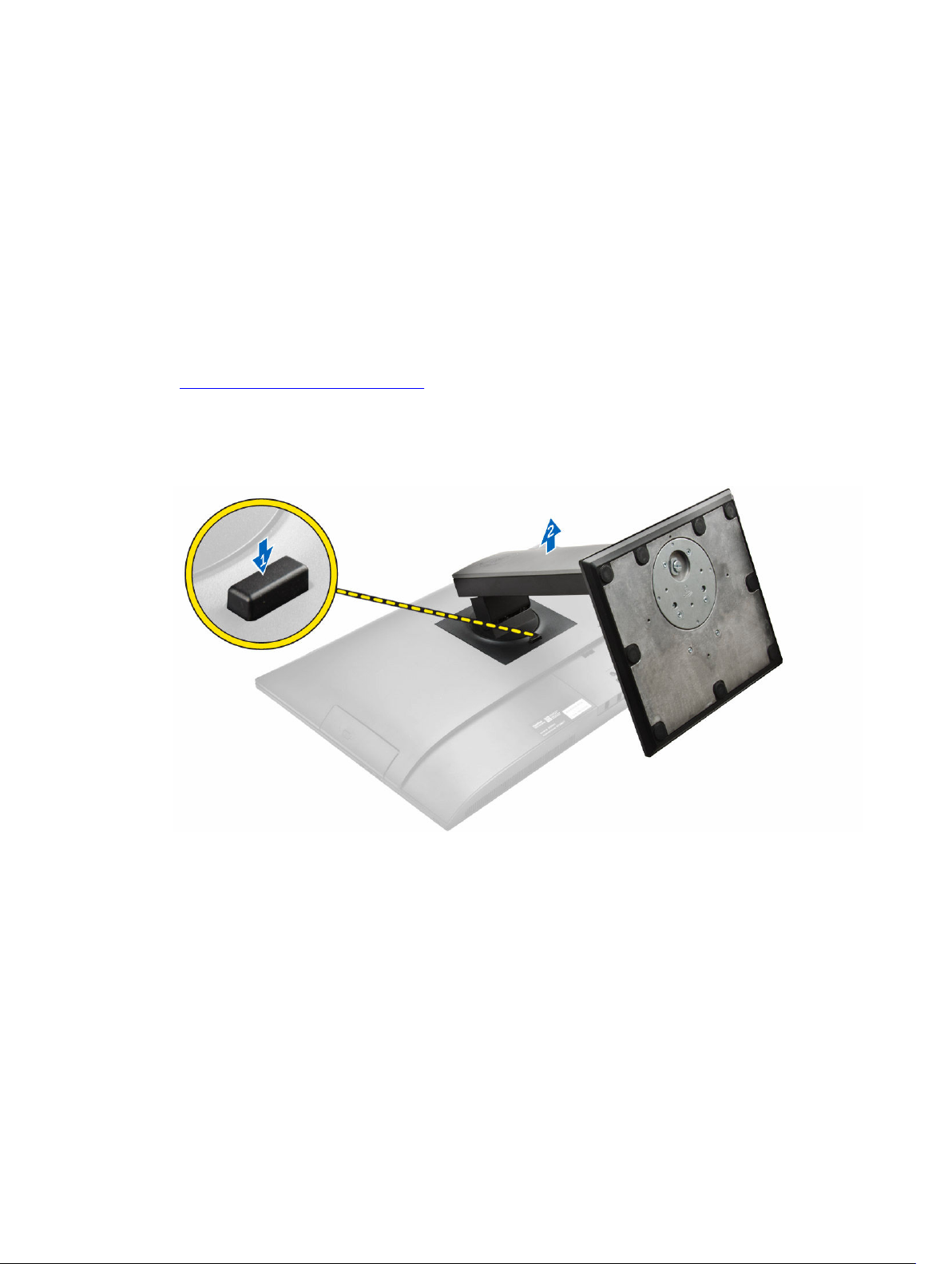
2
コンポーネントの取り外しと取り付け
このセクションには、お使いのコンピュータからコンポーネントを取り外し、取り付ける手順についての詳
細な情報が記載されています。
スタンドの取り外し
1. 「コンピュータ内部の作業を始める前に」の手順に従います。
2. コンピュータをディスプレイの面を下に向けて平坦な面に置きます。
3. スタンドを外すには、次の手順を実行します。
a. カバーのタブを押し、スタンドを外します [1]。
b. スタンドを持ち上げます [2]。
4. スタンドをスライドさせて持ち上げ、背面カバーから取り外します。
9
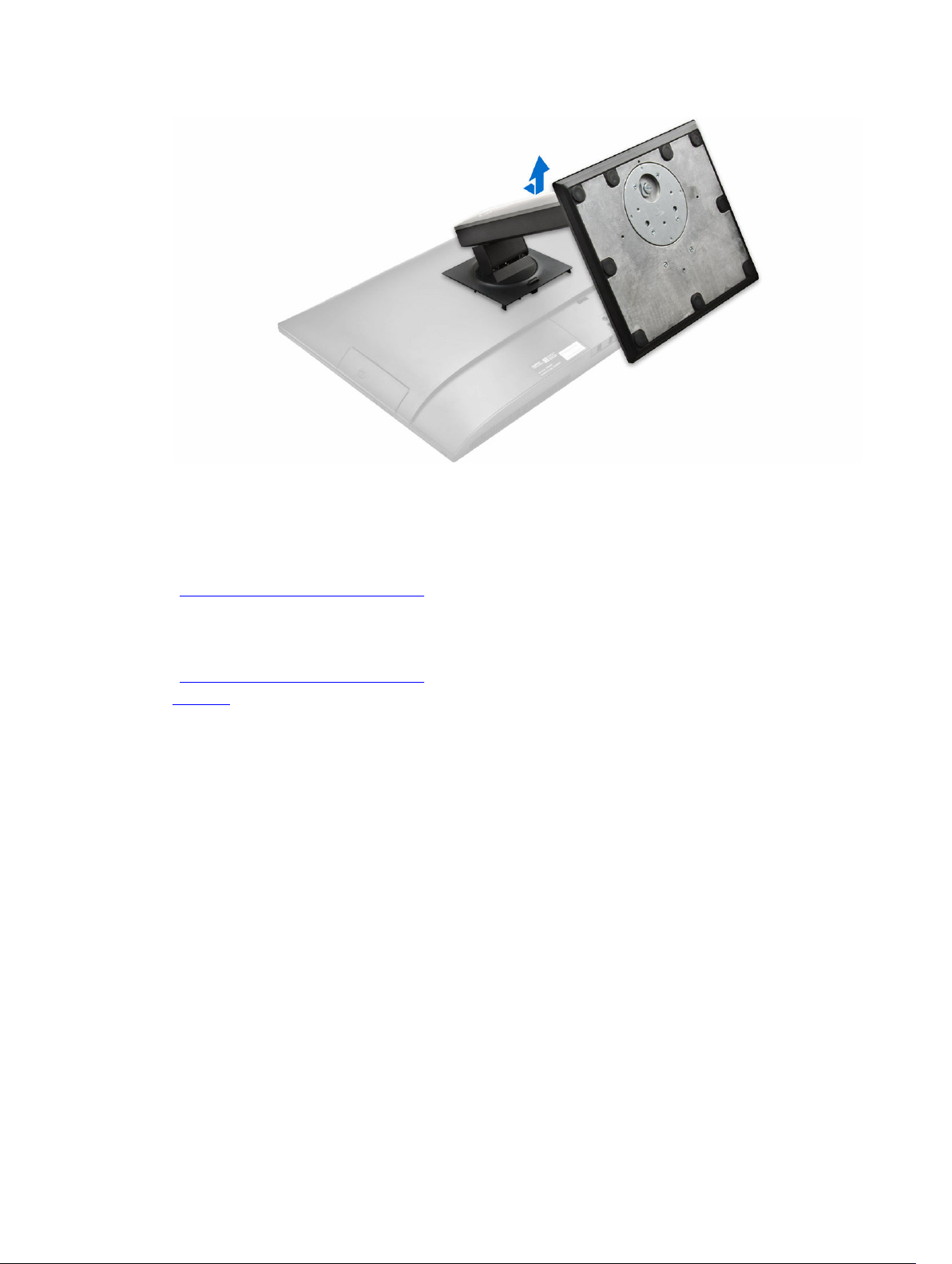
スタンドの取り付け
1. スタンドを揃えて、コンピュータの背面をスライドさせます。
2. スタンドに取り付けられているカバーを、カチッと収まるまで押します。
3. 「コンピュータ内部の作業を終えた後に」の手順に従います。
ケーブルカバーの取り外し
1. 「コンピュータ内部の作業を始める前に」の手順に従います。
2. スタンドを取り外します。
3. ケーブルカバーを取り外すには、次の手順を実行します。
a. ケーブルカバーを固定しているネジを外します [1]。
b. リリースタブを押して、ケーブルカバーを外します [2]。
c. ケーブルカバーを持ち上げてコンピュータから取り外します [3]。
10
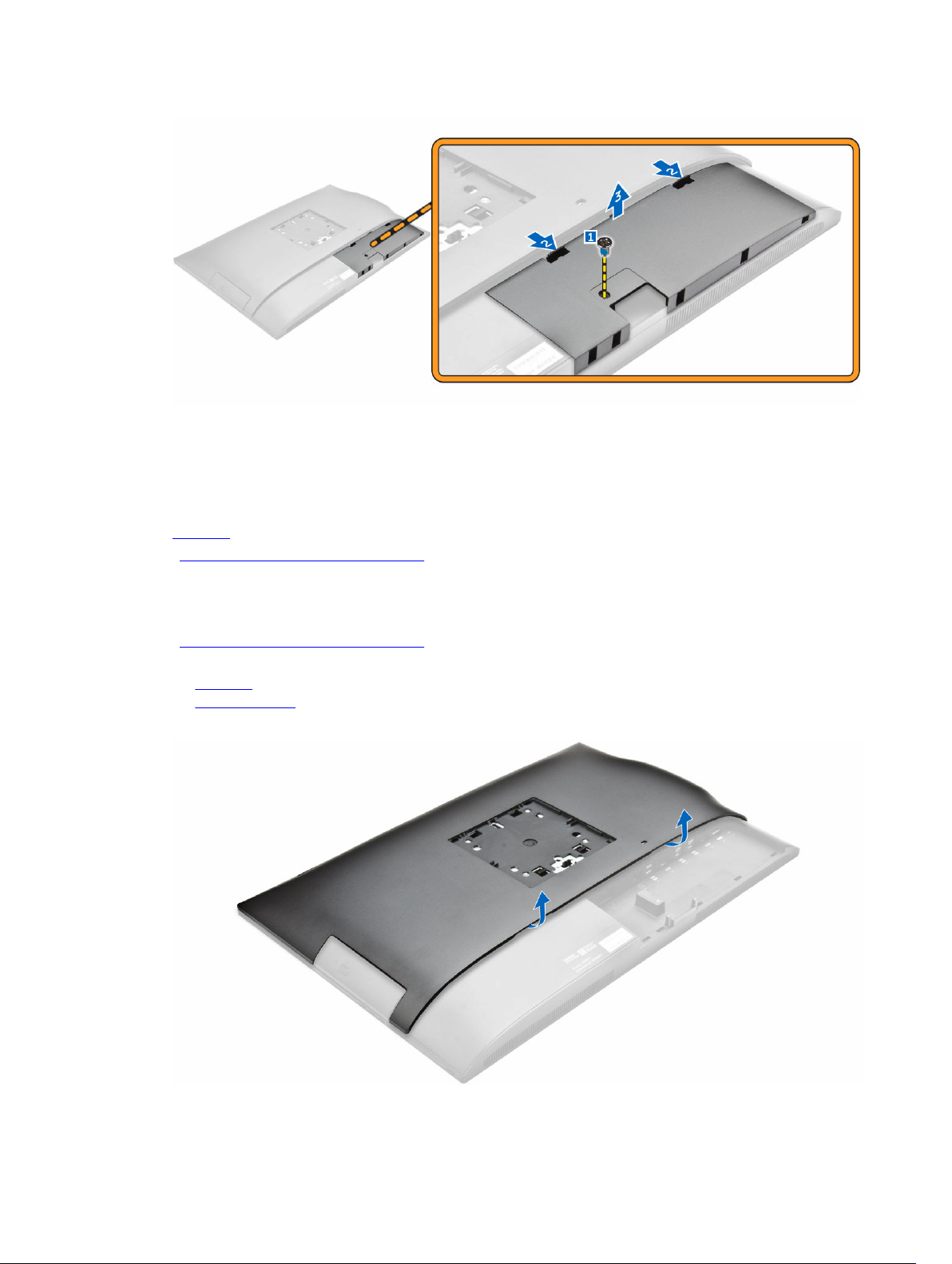
ケーブルカバーの取り付け
1. ケーブルカバーの切込みをコンピュータの穴に揃えて、カチッと収まるまで押し下げます。
2. ネジを締めてケーブルカバーをコンピュータに固定します。
3. スタンドを取り付けます。
4. 「コンピュータ内部の作業を終えた後に」の手順に従います。
背面カバーの取り外し
1. 「コンピュータ内部の作業を始める前に」の手順に従います。
2. 次のコンポーネントを取り外します。
a. スタンド
b. ケーブルカバー
3. 背面カバーの両端をてこの作用で持ち上げて、コンピュータから外します。
11
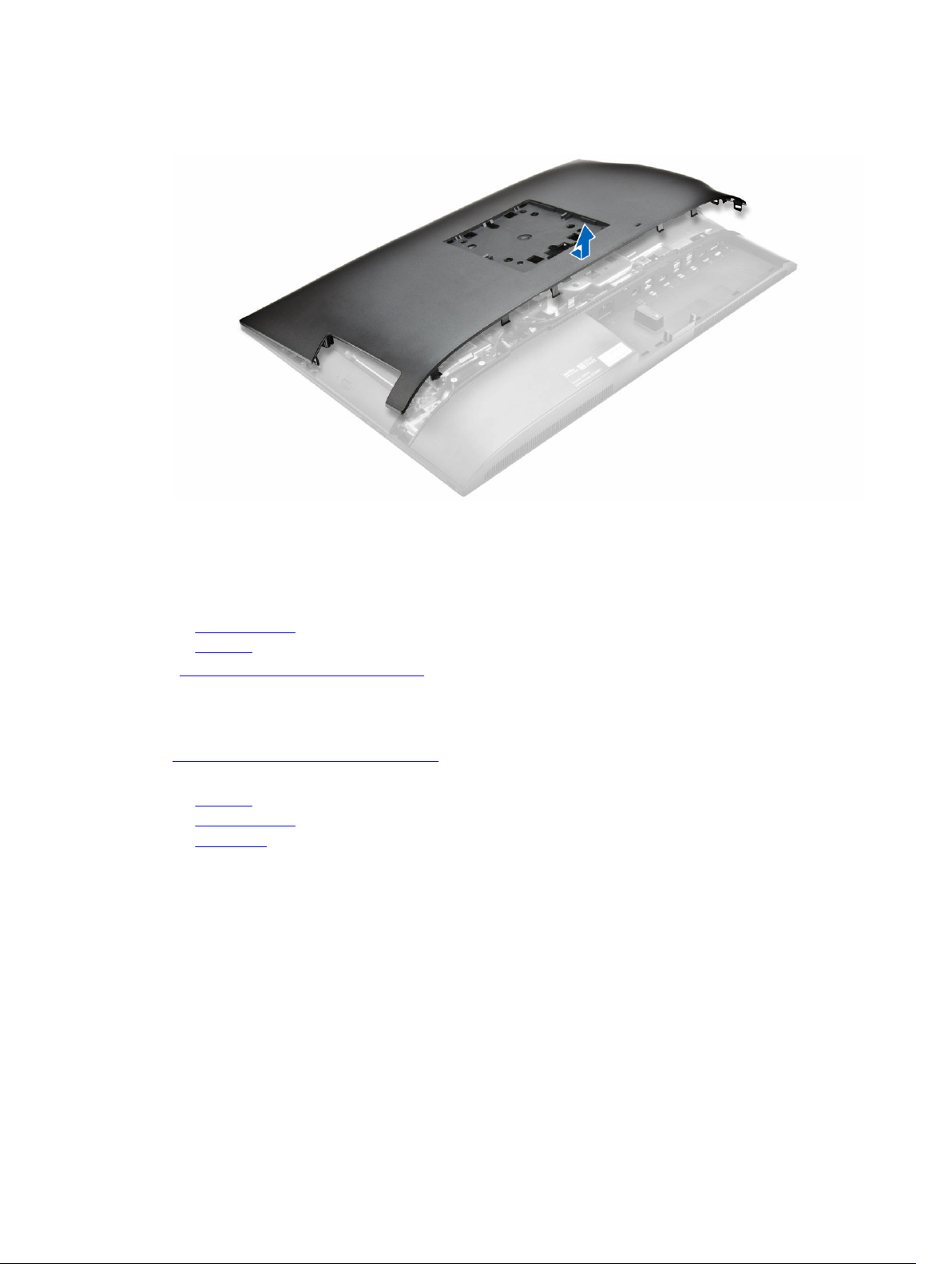
4. 背面カバーを持ち上げて、コンピュータから取り外します。
背面カバーの取り付け
1. 背面カバーの切込みをコンピュータの穴に揃えて、カチッと収まるまで押し込みます。
2. 次のコンポーネントを取り付けます。
a. ケーブルカバー
b. スタンド
3. 「コンピュータ内部の作業を終えた後に」の手順に従います。
スピーカーカバーの取り外し
1. 「コンピュータ内部の作業を始める前に」の手順に従います。
2. 次のコンポーネントを取り外します。
a. スタンド
b. ケーブルカバー
c. 背面カバー
3. スピーカーカバーを外すには、次の手順を実行します。
a. スピーカーカバーをコンピュータに固定しているネジを外します [1]。
b. スピーカーカバーをスライドさせて、コンピュータから外します [2]。
12
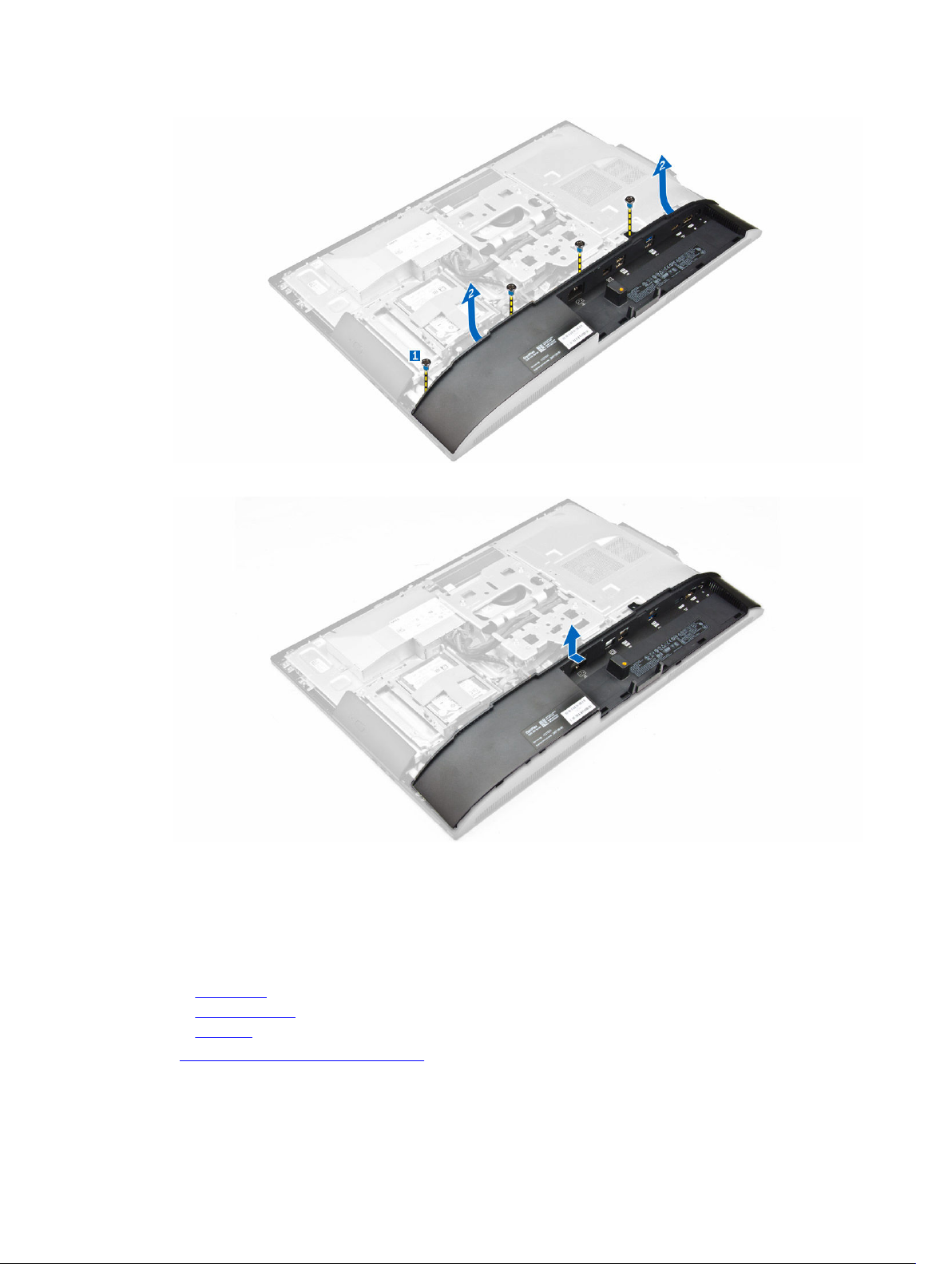
4. スピーカーカバーをスライドさせて、コンピュータから取り外します。
スピーカーカバーの取り付け
1. スピーカーカバーをコンピュータの背面の所定の位置に合わせます。
2. ネジを締めてスピーカーカバーをコンピュータに固定します。
3. 次のコンポーネントを取り付けます。
a. 背面カバー
b. ケーブルカバー
c. スタンド
4. 「コンピュータ内部の作業を終えた後に」の手順に従います。
13

ハードドライブアセンブリの取り外し
1. 「コンピュータ内部の作業を始める前に」の手順に従います。
2. 次のコンポーネントを取り外します。
a. スタンド
b. 背面カバー
3. ハードドライブアセンブリをシャーシから取り外すには、次の手順を実行します。
a. ブラケットのタブを押し、タブがアセンブリの両端から外れるまでハードドライブアセンブリをスラ
イドさせます
b. ハードドライブアセンブリを上にスライドさせて、コンピュータから取り外します [2]。
[1]。
4. ハードドライブをブラケットから取り外すには、次の手順を実行します。
a. ブラケットの端をてこの作用で持ち上げて、ハードドライブを外します [1]。
b. ハードドライブをスライドさせて持ち上げ、ブラケットから取り外します [2]。
14

ハードドライブアセンブリの取り付け
1. 切り込みが揃うまでハードドライブの位置を合わせて、ハードドライブをブラケットに固定します。
2. 切込みが揃ってカチッと収まるまで、ハードドライブをハードドライブケージにセットします。
3. 次のコンポーネントを取り付けます。
a. 背面カバー
b. スタンド
4. 「コンピュータ内部の作業を終えた後に」の手順に従います。
オプティカルドライブアセンブリの取り外し
1. 「コンピュータ内部の作業を始める前に」の手順に従います。
2. 次のコンポーネントを取り外します。
a. スタンド
b. 背面カバー
3. オプティカルドライブアセンブリを外すには、次の手順を実行します。
a. ドライブの底部にある固定タブを押して、オプティカルドライブを外します [1]。
b. オプティカルドライブの背面を押します [2]。
c. オプティカルドライブアセンブリを外側にスライドさせて、コンピュータから取り外します [3]。
4. オプティカルドライブをブラケットから取り外すには、次の手順を実行します。
a. オプティカルドライブブラケットを固定しているネジを外します[1]。
b. ブラケットをオプティカルドライブから取り外します [2]。
15
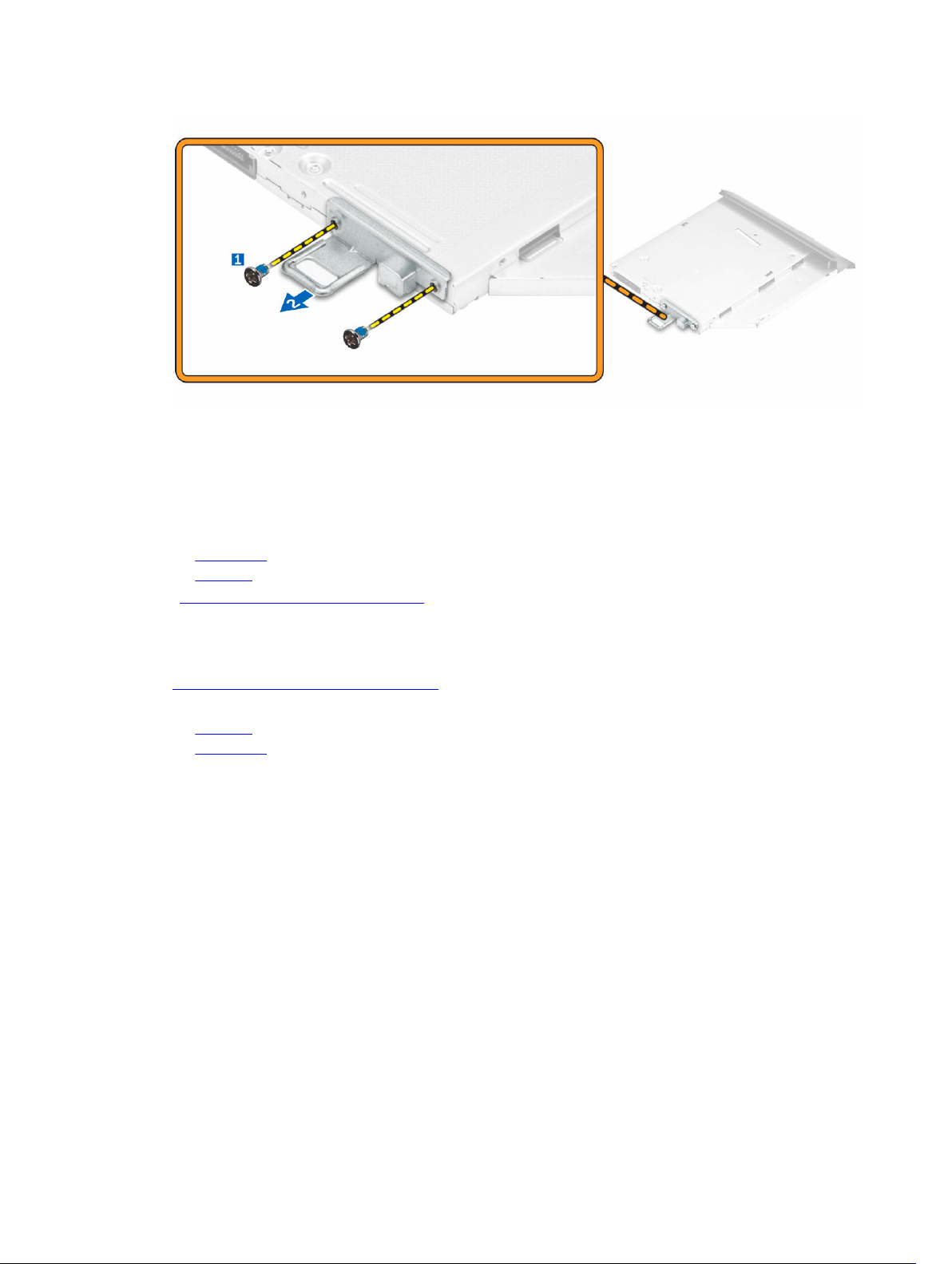
オプティカルドライブアセンブリの取り付け
1. ネジを締めてブラケットをオプティカルドライブに固定します。
2. オプティカルドライブアセンブリをドライブスロットにカチッと収まるまで挿入します。
3. 次のコンポーネントを取り付けます。
a. 背面カバー
b. スタンド
4. 「コンピュータ内部の作業を終えた後に」の手順に従います。
システム基板シールドの取り外し
1. 「コンピュータ内部の作業を始める前に」の手順に従います。
2. 次のコンポーネントを取り外します。
a. スタンド
b. 背面カバー
3. システム基板シールドを取り外すには、次の手順を実行します。
a. 固定タブを押して、システム基板シールドをコンピュータのスロットから外します [1]。
b. システム基板シールドをコンピュータから引き出します [2]。
c. システム基板シールドを持ち上げてコンピュータから取り外します [3]。
16

システム基板シールドの取り付け
1. システム 基板シールドの位置を合わせて、カチッと収まるまでスライドさせます。
2. 次のコンポーネントを取り付けます。
a. 背面カバー
b. スタンド
3. 「コンピュータ内部の作業を終えた後に」の手順に従います。
ヒートシンクの取り外し
1. 「コンピュータ内部の作業を始める前に」の手順に従います。
2. 次のコンポーネントを取り外します。
a. スタンド
b. 背面カバー
c. システム基板シールド
3. 図に示すように、以下の手順を行ってください。
a. ヒートシンクモジュールをシャーシに固定しているネジを外します [1、2]。
b. ヒートシンクアセンブリを持ち上げて、コンピュータから取り外します [3]。
17

ヒートシンクの取り付け
1. ヒートシンクの位置を合わせてスロットにセットします。
2. ネジを締めてヒートシンクをコンピュータに固定します。
3. 次のコンポーネントを取り付けます。
a. システム基板シールド
b. 背面カバー
c. スタンド
4. 「コンピュータ内部の作業を終えた後に」の手順に従います。
WLAN カードの取り外し
1. 「コンピュータ内部の作業を始める前に」の手順に従います。
2. 次のコンポーネントを取り外します。
a. スタンド
b. 背面カバー
c. システム基板シールド
3. WLAN カードを取り外すには、次の手順を実行します。
a. アンテナケーブルを WLAN カードのコネクタから外します [1]。
b. WLAN カードをシステム基板に固定しているネジを外します [2]。
c. WLAN カードをつかんでシステム基板のコネクタから引き出します [3]。
18
